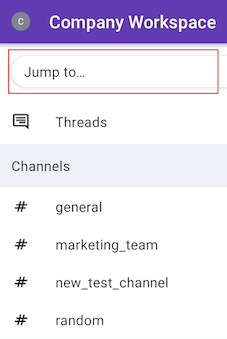Como Fazer Uma Busca
Procure em seu espaço de trabalho o histórico de conversas de sua equipe para encontrar as mensagens relevantes de que você precisa.
Iniciando uma busca #
- Clique no campo de busca na parte superior
- Digite o que você procura (pode ser uma palavra-chave, frase, etc)
- Clique em Enter para visualizar todos os resultados ou selecione uma opção da lista se houver alguma relevante para você
Você também pode usar o teclado para iniciar a busca em #canal geral (Ctrl ou Cmd + k) ou buscar em um canal ou conversa específica que você escolheu (Ctrl ou Cmd + f).
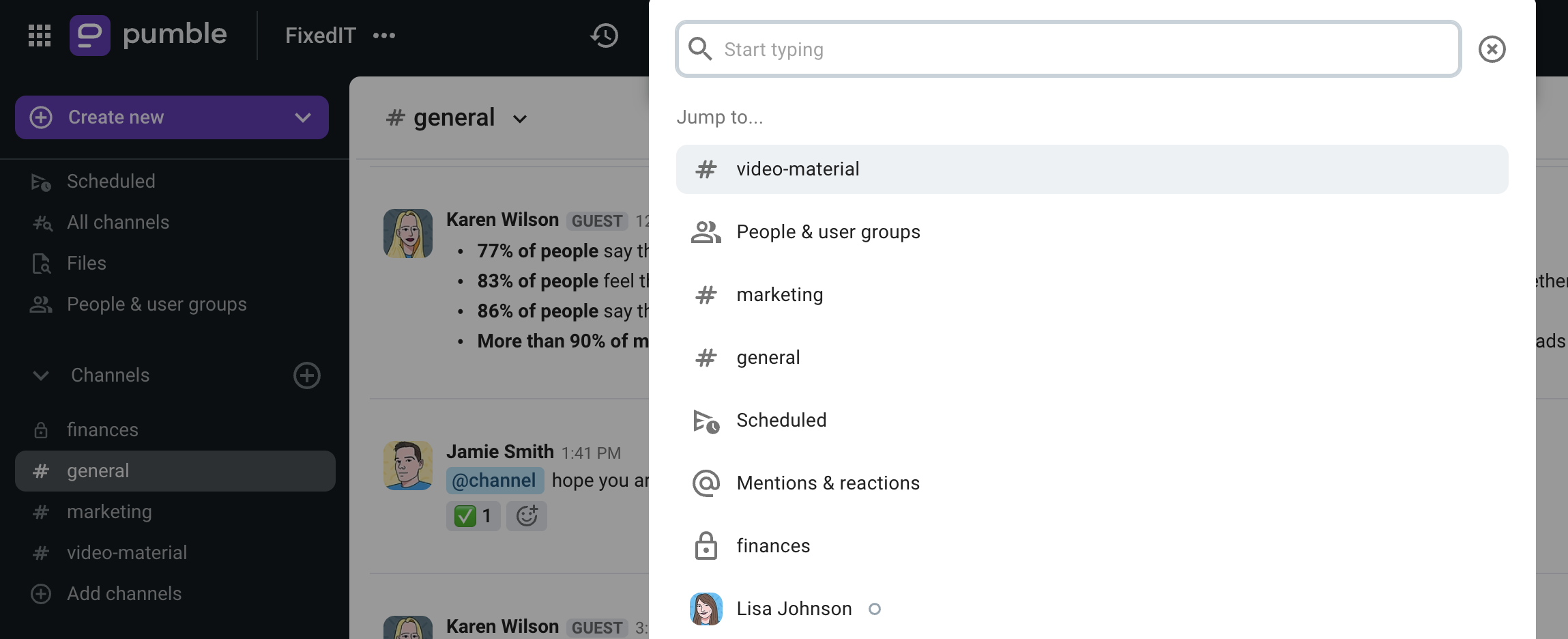
Pesquise uma mensagem específica em suas mensagens diretas/conversas inserindo uma palavra-chave no campo de pesquisa (por exemplo, se desejar pesquisar uma frase que mencione “Estratégia da equipe de vendas”, basta clicar na caixa Buscar e selecionar Buscar em modificador de pesquisa, insira “Vendas” em um campo de pesquisa de DM/conversa e todas as mensagens em seus DMs/conversas contendo esse termo serão listadas.).
Você também pode pesquisar links em seu DM/Conversas da mesma forma, inserindo um link no campo de pesquisa.
Você tem a opção de refinar os resultados da pesquisa.
- Toque no campo Pular para ou pesquisar na parte superior
- Comece a digitar o que procura (pode ser uma palavra-chave, frase, etc) no campo de busca
- Escolha a opção nos resultados da pesquisa
Tap on Messages, Files, Channels, People, or Apps at the top of the search view to switch between result types.
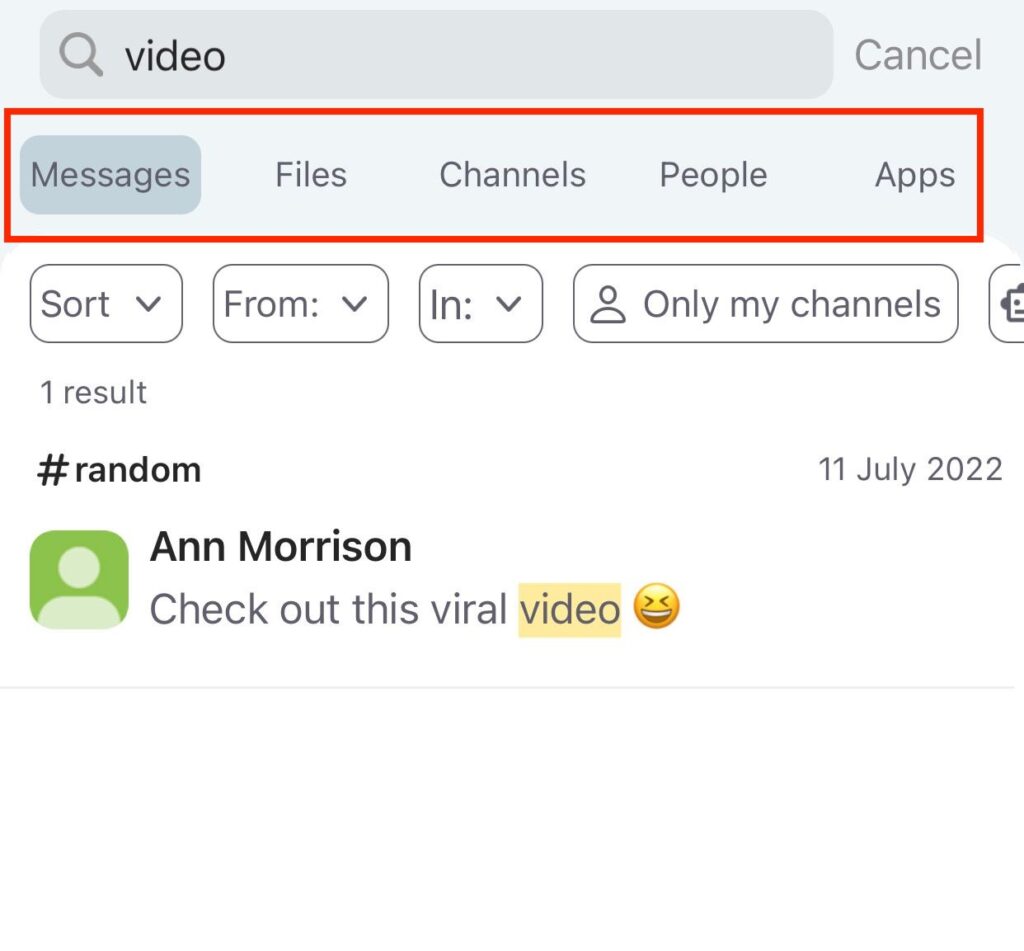
- Clique em Buscar na parte inferior
- Comece a digitar o que procura (pode ser uma palavra-chave, frase, etc) no campo de busca
- Escolha a opção nos resultados da pesquisa
Filtrando os resultados de pesquisa #
Filtre seus resultados para encontrar exatamente o que você precisa.
- De: – Procure mensagens enviadas por usuários específicos marcando sua caixa de seleção; Você também pode inseri-lo diretamente na caixa de pesquisa
- Em: – Pesquise mensagens de canais, usuários ou DMs de grupos específicos marcando sua caixa de seleção; Você também pode inseri-lo diretamente na caixa de pesquisa
- Somente meus canais: – Pesquise mensagens apenas nos canais dos quais você é membro
- Excluir aplicativos e webhooks: – Excluir mensagens não geradas pelo webhooks e integrações

- De: – Procure mensagens enviadas por usuários específicos marcando sua caixa de seleção; Você também pode inseri-lo diretamente na caixa de pesquisa
- Em: – Pesquise mensagens de canais, usuários ou DMs de grupos específicos marcando sua caixa de seleção; Você também pode inseri-lo diretamente na caixa de pesquisa
- Somente meus canais: – Pesquise mensagens apenas nos canais dos quais você é membro
- Excluir aplicativos e webhooks: – Excluir mensagens não geradas pelo webhooks e integrações
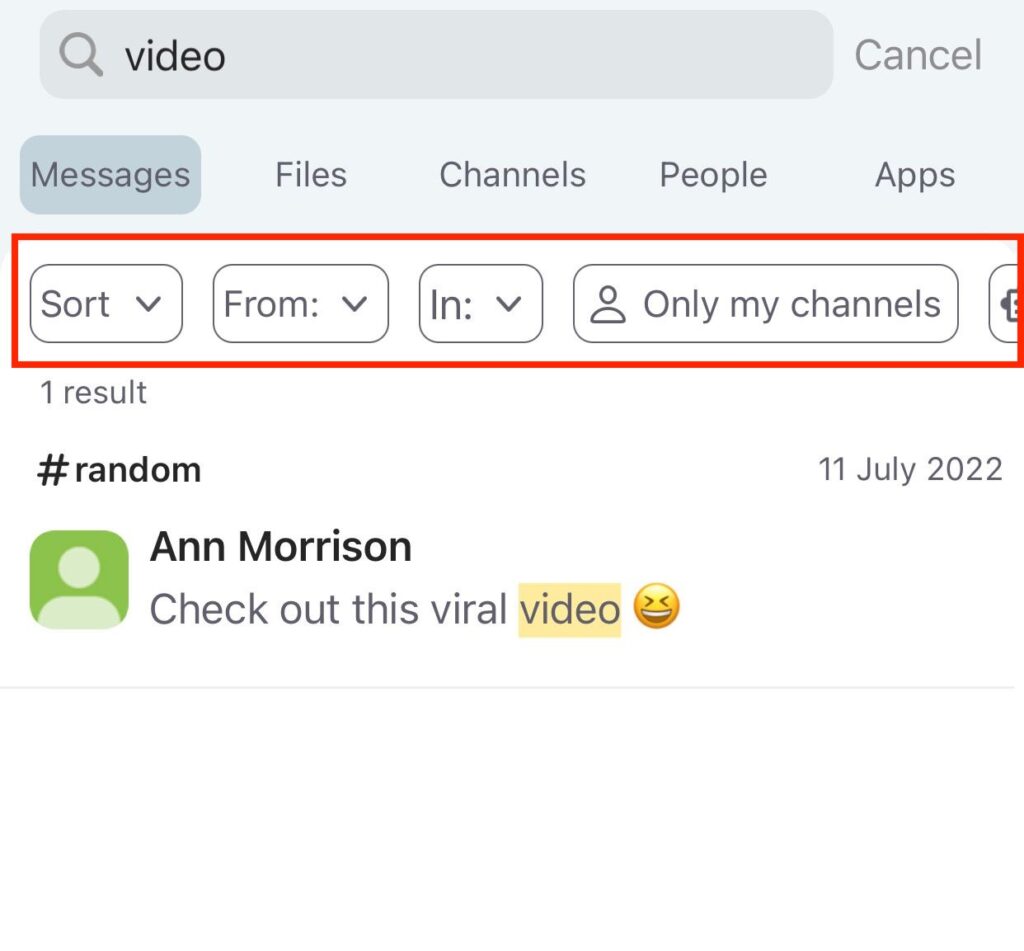
Filtros #
Os resultados da pesquisa podem ser filtrados por intervalo de datas. Para filtrar sua pesquisa:
- Clique em Filtros
- Selecione a data de início
- Selecione a data de término
- Clique em Pesquisar para concluir a ação
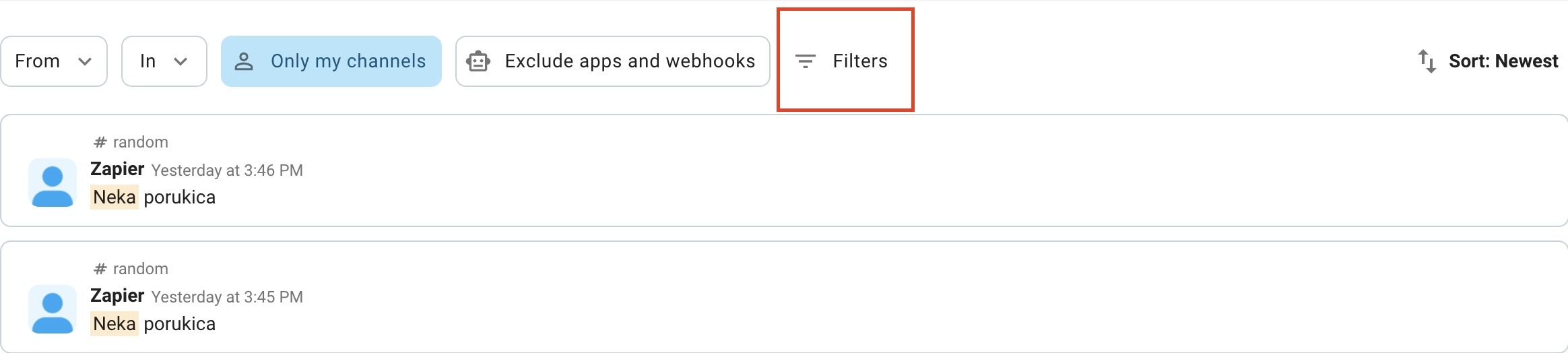
Ao pesquisar mensagens, você também pode filtrar os resultados pelos seguintes critérios: se a mensagem tem links.
Ao pesquisar mensagens, você tem a opção de receber notificações para novas respostas a mensagens encontradas nos resultados da pesquisa. Para ativá-lo:
- Clique nos três pontos da mensagem nos resultados da pesquisa
- Selecione Notifique-me sobre novas respostas para concluir a ação
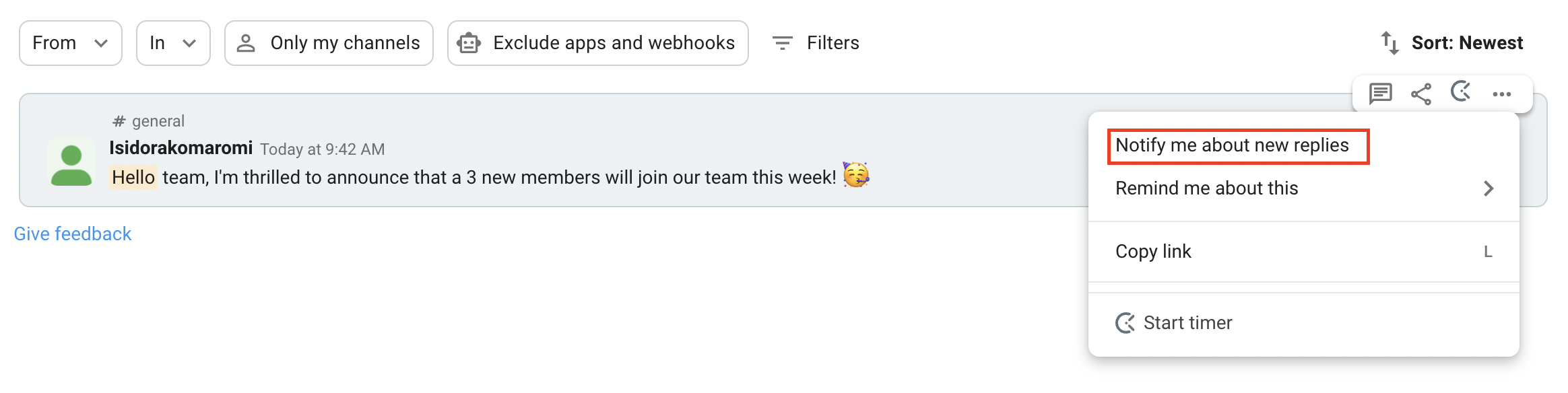
Você só pode habilitar notificações para novas respostas a mensagens enviadas em DMs e canais dos quais você faz parte.
Os resultados da pesquisa também podem ser filtrados por datas de início e término. Para filtrar sua pesquisa:
- Toque em Mais filtros
- Selecione uma das opções (se Intervalo personalizado for selecionado, selecione as datas de início e término)
- Toque Aplicar para concluir a ação
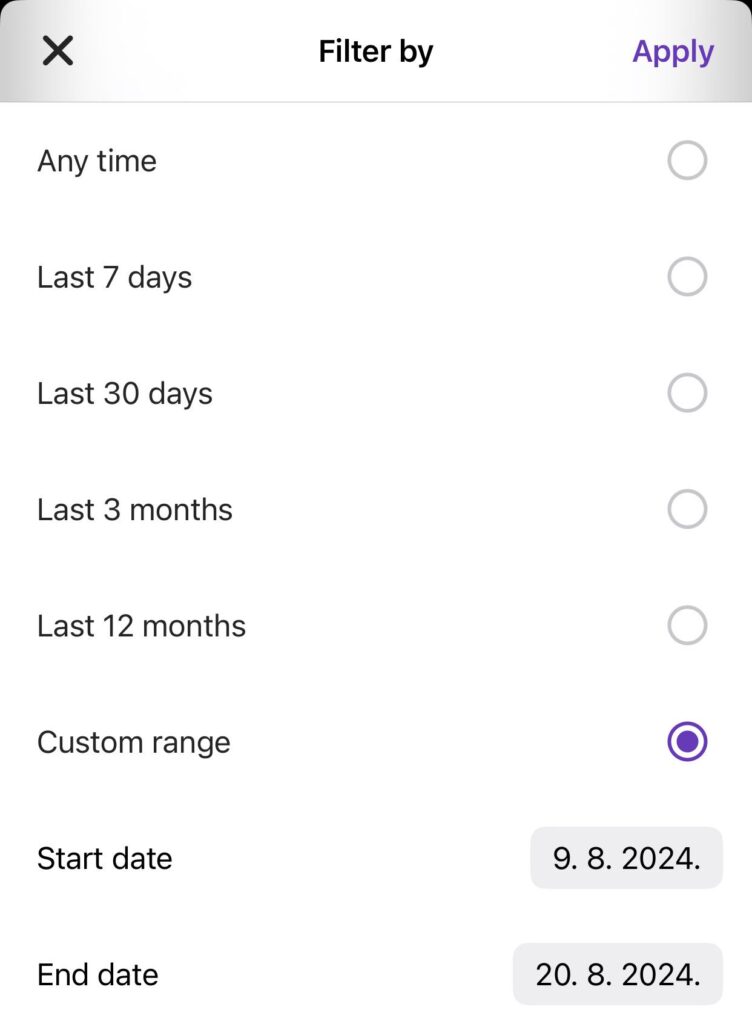
Classificar #
Para navegar com eficiência pelos resultados da pesquisa, você pode classificá-los. Para fazer isso:
- Clique em Classificar no canto superior direito
- Selecione uma das opções:
Mais novo
– Mais antigo
– Mais relevante
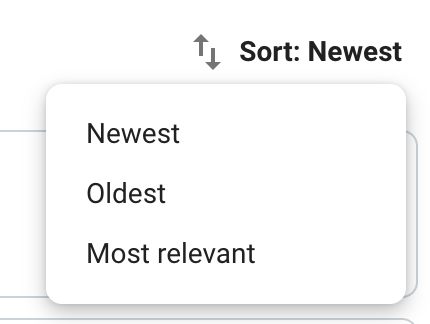
A opção de classificação escolhida é aplicada imediatamente aos resultados da pesquisa.
Type ⌘G on a Mac or CtrlG on Windows or Linux. You can also search in a specific conversation by typing ⌘F on a Mac or CtrlF on Windows or Linux from any channel or DM.
- Toque em Classificar
- Selecione uma das opções para concluir a ação
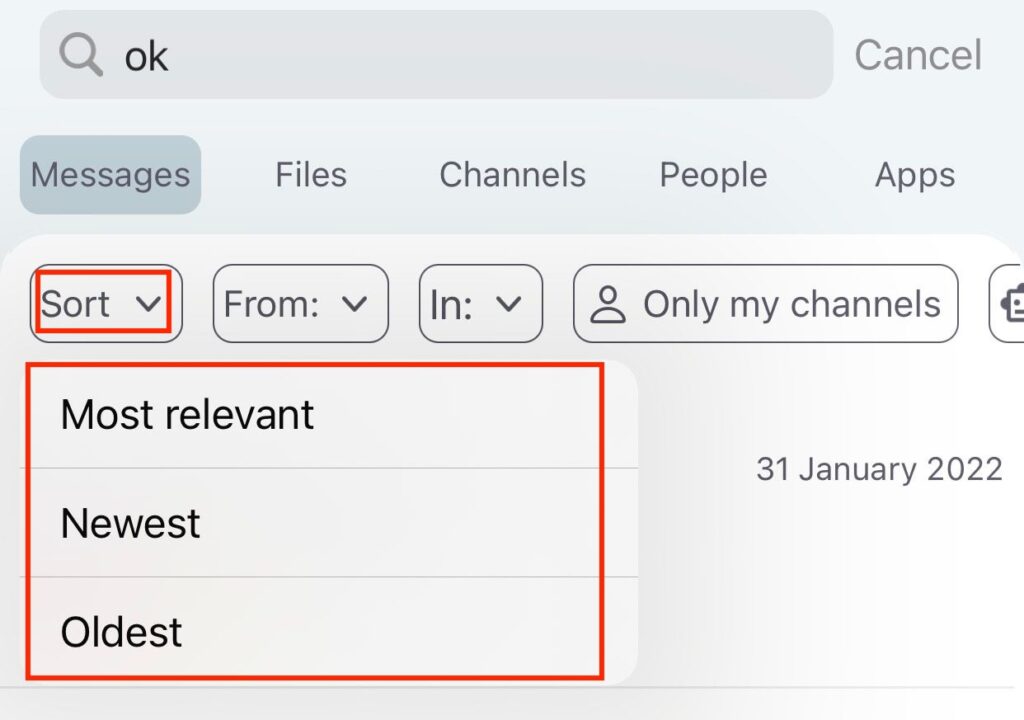
A opção de classificação escolhida é aplicada imediatamente aos resultados da pesquisa.
Pesquisar com rapidez nos DMs e canais de chat #
O alternador rápido é a maneira mais ágil e simples de se mover no Pumble. Use-o para pular rapidamente entre canais, mensagens diretas (DM), itens, arquivos salvos, pessoas e grupos de usuários.
Procurar pessoas e canais:
- Press command + k (Mac) / Ctrl + k (Windows/Linux) ou
- Insira o nome da pessoa/canal
- Clique nele e você pulará para essa conversa/canal
Pesquisar canal/conversa específica :
- Navegue até a pessoa/canal que você gostaria de pesquisar
- Press command + f (Mac) / Ctrl + f (Windows/Linux)
- Digite o nome do usuário/canal
- Clique nele e você pulará para essa conversa ou canal
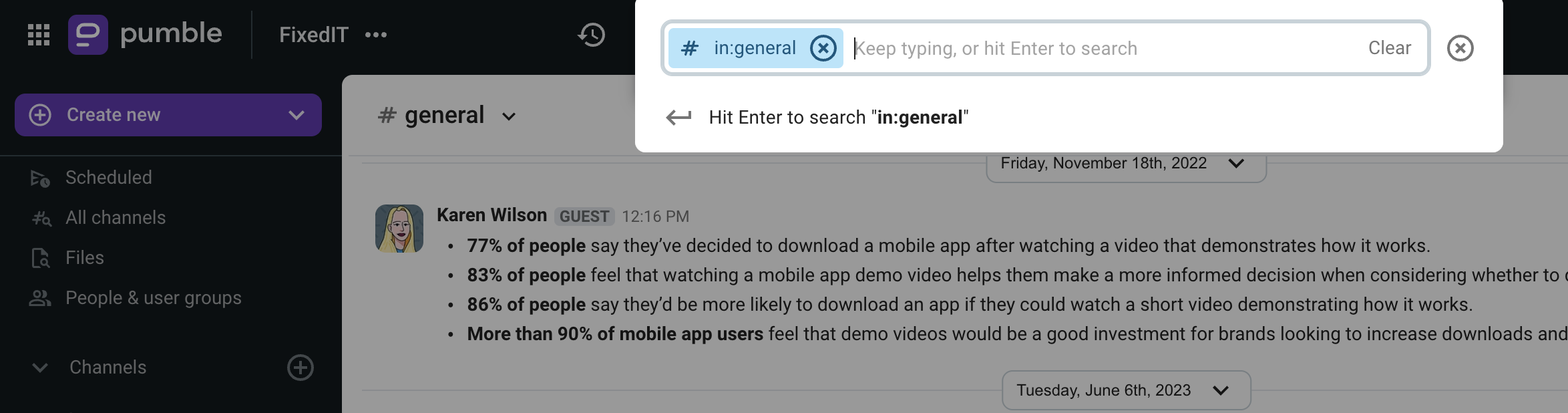
- Toque no campo Ir para ou pesquisar na parte superior da tela
- Comece a digitar o nome do usuário/canal
- Quando aparecer nos resultados da busca, clique nele e você pulará para essa conversa/grupo
Ao digitar o nome de um usuário ou canal na barra de pesquisa, qualquer usuário ou canal correspondente aparecerá na seção Recentes dos resultados da pesquisa.
- Toque em Pular para.... Na parte superior da tela
- Comece a digitar o nome do usuário/canal
- Quando aparecer nos resultados da busca, clique nele e você pulará para essa conversa/grupo